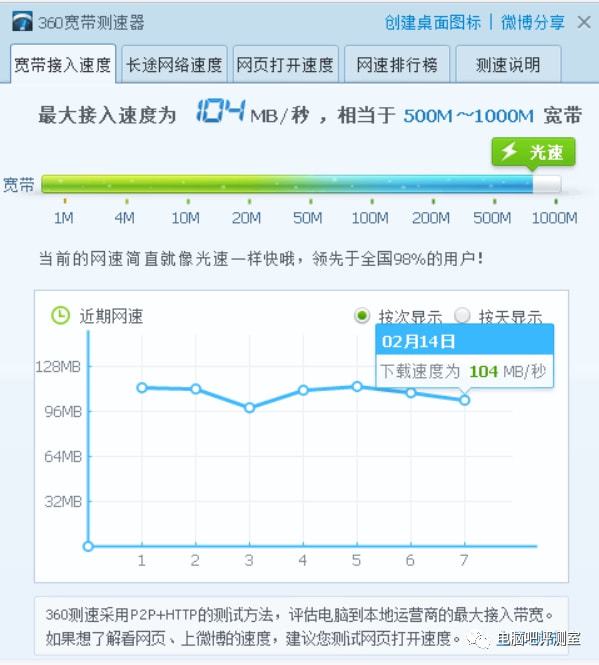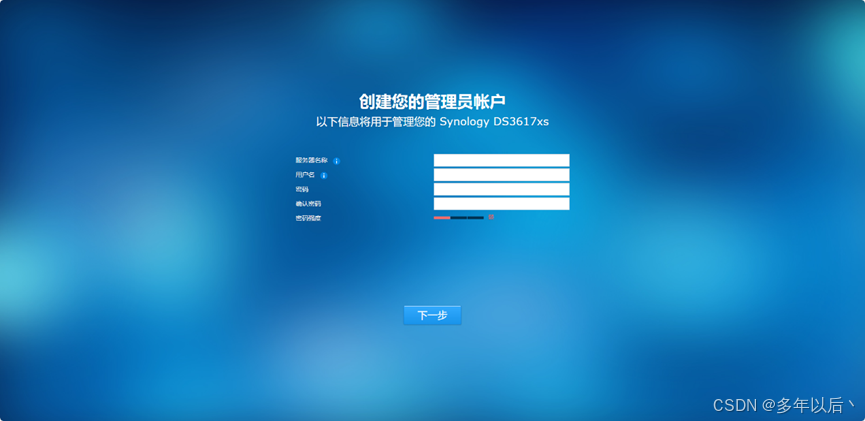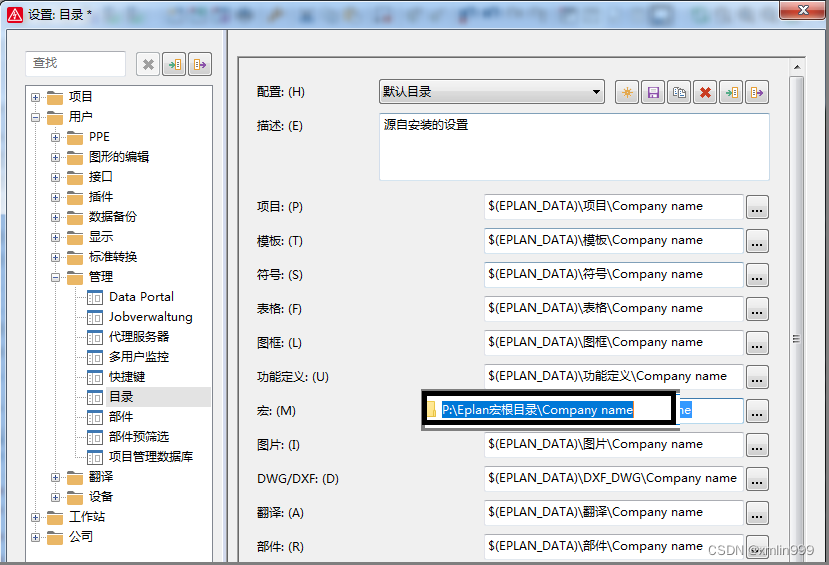在上篇文章中,我们向大家展示了如何在域名平台处申请https协议必须的SSL证书(一般第一次申请SSL证书都会经历较为严格的审核,因此耗时也较长)。经过一段时间的审核。域名平台会通知我们(一般以邮件方式)审核通过,这时我们就能继续进行下一步,即对本地cpolar端进行设置,使我们的群晖NAS域名以https协议运行。
首先,我们需要返回域名平台,找到“SSL证书”选项(这里的例子是阿里云平台的工作台页面,点选SSL证书选项,并进入SSL证书页面)。
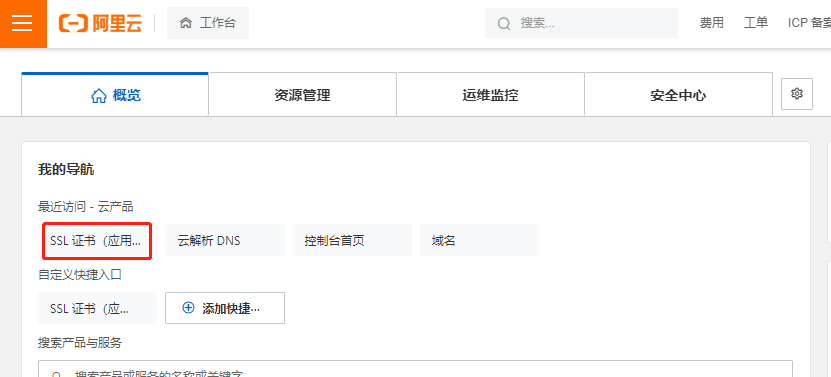
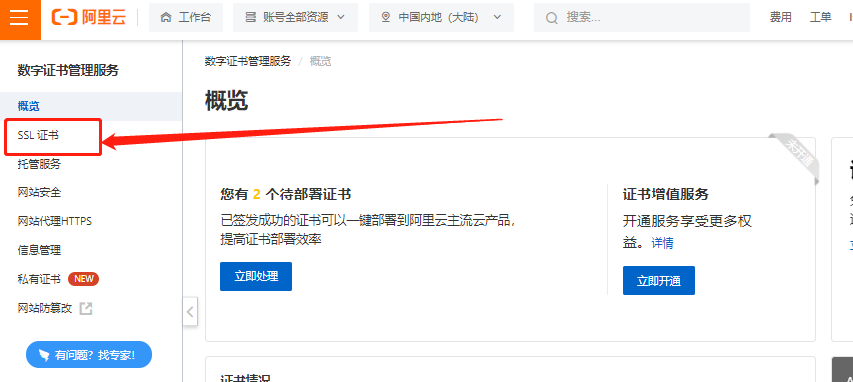
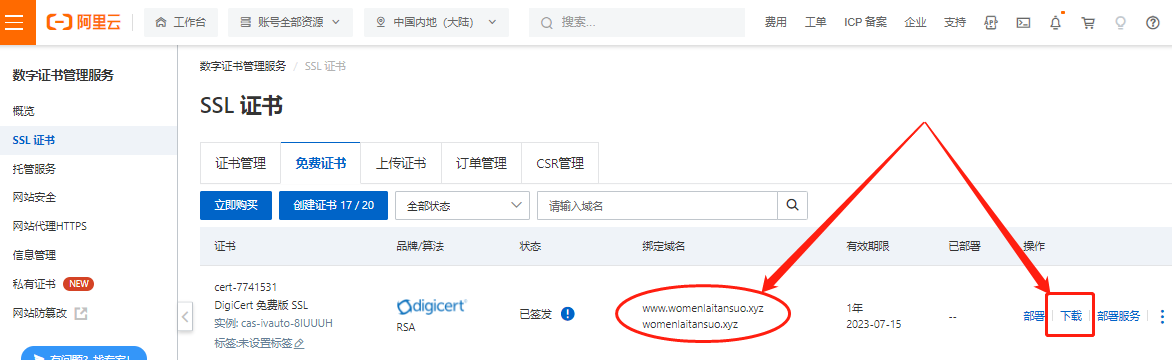
在这个页面,我们找到群晖NAS所使用的域名,点击右侧的“下载”按钮。在下载页面,我们选择Nginx版本下载。
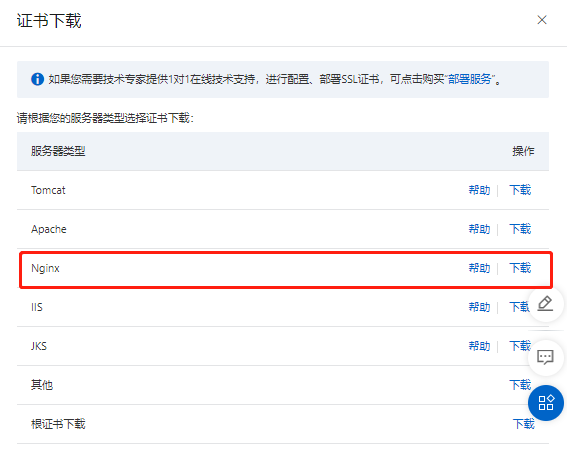

由于群晖NAS上并不带解压软件,因此我们需要将下载的SSL压缩文件解压后,再上传到群晖系统中。
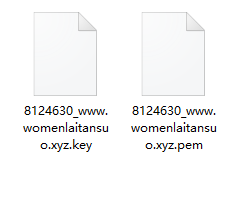
接着我们点击群晖页面的“File Station”,将SSL证书文件上传到群晖系统中。
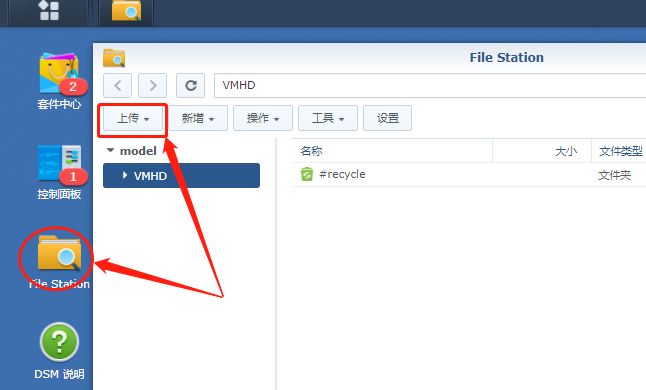
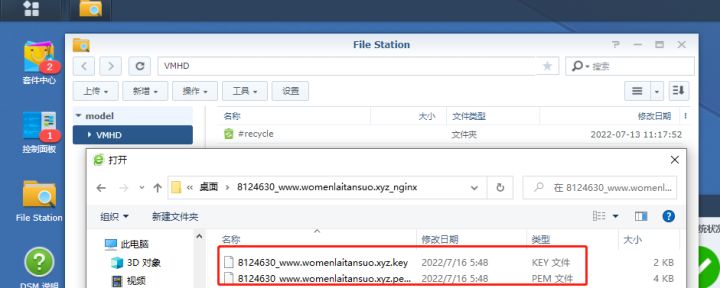

接着,我们打开群晖系统上的cpolar客户端,进入“隧道管理”项下的“隧道列表”页面,点选右侧的“编辑”按钮。
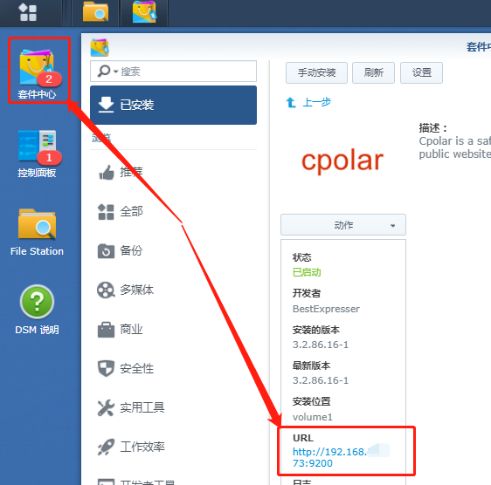
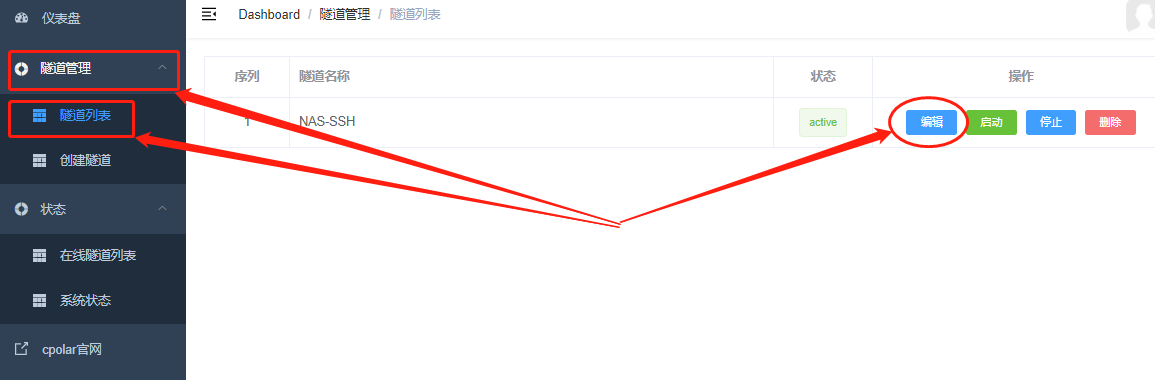
在隧道编辑页面的下方,我们能看到“站点证书文件”和“站点密钥文件”两个上传按钮,我们需要将刚才传入群晖系统的两个文件,对应上传至cpolar客户端。其中站点证书文件的后缀名为.pem;而站点密钥文件后缀名为.key。
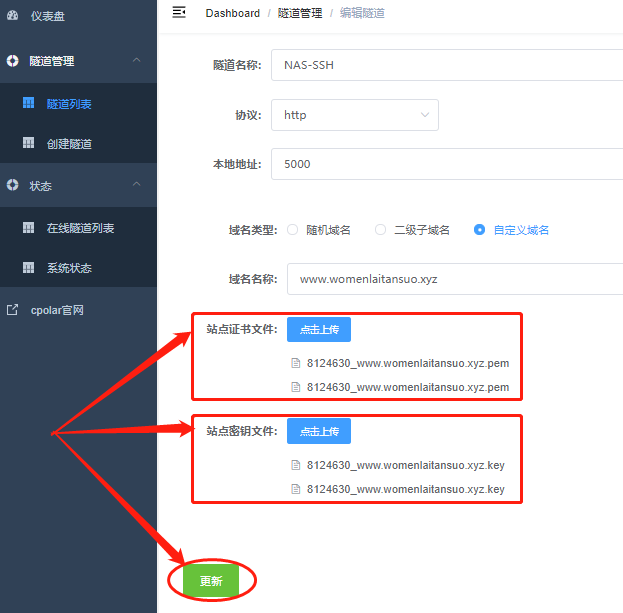
文件上传完毕后,就可以点击下方的“更新”按钮,将这两个站点文件应用。此时我们再回到“状态”项下的“在线隧道列表”,取得使用https的群晖NAS公网地址。

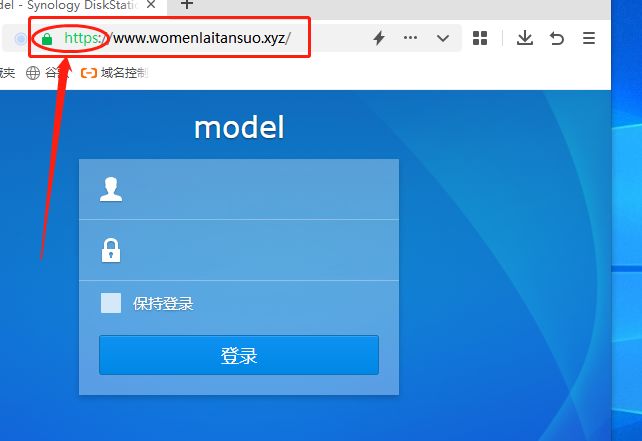
这时我们以这个域名访问群晖NAS,就能发现群晖地址前面已经加上了象征安全的锁头型标识,证明我们已经为群晖NAS数据隧道应用了更为安全的传输协议,有效避免了潜在的风险。
至此,我们使用cpolar创建的数据隧道,从公共互联网访位于内网的群晖NAS的各个篇章,就为大家介绍完毕了。虽然形成多篇介绍,但实际操作起来并没有想象中的麻烦和冗长。最重要的是,只要有了cpolar建立的数据隧道,我们就能在任何设备上(只要该设备能访问公共互联网),轻松访问位于内网的群晖NAS,为我们的生活和工作带来巨大便捷。不过,cpolar的功能并不仅仅限于此,我们还能配合多个实际场景,开发出cpolar的其他应用方面。如果您对cpolar的使用有任何疑问,欢迎与我们联系,我们必将为您提供力所能及的协助。当然也欢迎加入cpolar的VIP官方群,共同探索cpolar的无限潜能。
原文链接:https://blog.csdn.net/CpolarLisa/article/details/126765030?ops_request_misc=&request_id=&biz_id=&utm_medium=distribute.pc_search_result.none-task-blog-2~blog~koosearch~default-19-126765030-null-null.268%5Ev1%5Ekoosearch&utm_term=NAS%E3%80%81%E7%BE%A4%E6%99%96%E3%80%81%E9%98%BF%E9%87%8C%E4%BA%91%E3%80%81%E5%9F%9F%E5%90%8D%E8%A7%A3%E6%9E%90%E3%80%81%E5%86%85%E7%BD%91%E7%A9%BF%E9%80%8F%E3%80%81ipv6%E3%80%81ddns%E3%80%81%E8%BD%BB%E9%87%8F%E7%BA%A7%E4%BA%91%E6%9C%8D%E5%8A%A1%E5%99%A8%E3%80%81%E9%93%81%E5%A8%81%E9%A9%AC%E3%80%81%E5%A8%81%E8%81%94%E9%80%9A%E3%80%81DSM%E3%80%81DSM6.0%E3%80%81%E7%BE%A4%E6%99%96nas%E3%80%81%E4%BA%91%E6%9C%8D%E5%8A%A1%E5%99%A8%E3%80%81%E8%9C%97%E7%89%9B%E6%98%9F%E9%99%85%E3%80%81%E9%BB%91%E7%BE%A4%E6%99%96%E3%80%81docker%E3%80%81%E5%AE%B9%E5%99%A8%E9%95%9C%E5%83%8F%E3%80%81%E5%9F%9F%E5%90%8D%E6%B3%A8%E5%86%8C%E3%80%81%E5%AE%9D%E5%A1%94%E3%80%81%E5%8F%8D%E5%90%91%E4%BB%A3%E7%90%86%E3%80%81nginx%E3%80%81frp%E3%80%81%E5%8A%A8%E6%80%81%E5%9F%9F%E5%90%8D%E8%A7%A3%E6%9E%90